FLASHEN
--> Bei nicht kompatiblen Geräten kann es vorkommen das das Gerät unbrauchbar wird. <--
1. SD- Karte + Raspberry + Lankabel. Raspi darf nicht mit W-Lan verbunden sein
2. -->Image<--- runterladen und auf SD Karte installieren. Z.b. Mit mein Tool
3. Die SD Karte öffnen. Da, wo man was "sieht" eine leere Datei erstellen und "ssh" benennen. Ohne Dateiendung. Nur ssh
4. Raspi mit SD Karte versehen und mit Lan-Kabel starten
5. Putty öffnen:
- sudo apt-get install git
- git clone https://github.com/ct-Open-Source/tuya-convert
- cd tuya-convert
- sudo ./install_prereq.sh
sudo ./start_flash.sh
yes Eingeben.
Handy nehmen und in das "neue" W-Lan Netz einloggen. Sonst nichts machen.
WIFI: vtrust-flash
PASS: flashmeifyoucan
Die Smartlampe in Anlernphase bringen.
Enter drücken.
Wenn man wieder was eintippen kann, das dann eingeben:
curl http://10.42.42.42/flash3
Im W-Lan schauen ob ein neues Sonoff Gerät aufgetaucht ist. Wenn ja, ist es fertig geflasht.
Mit diesem W-Lan verbinden und unter
http://192.168.4.1
alle Einstellungen vornehmen
Falls eine Firmware/Update nachträglich installiert werden soll und es kommt eine Fehlermeldung, erst die minimal Version--->erforscht.com/index.php?attachment/37/<--- uploaden und aufspielen.
Dann die "Benötigte"
Sollte bei http://10.42.42.42/flash3
etwas stehen "bitte führen sie erst user 2 aus dann user 3 " (so ähnlich)
Dann erst http://10.42.42.42/flash2 ausführen und danach http://10.42.42.42/flash3
Genauere Infos = --->Heise.de<---
Software = NODE-MCU = https://github.com/marcelstoer/nodemcu-pyflasher/releases
Die Firmware -->firmware.zip<-- runterladen und entpacken.
Die "minimal" -->minimal.zip<-- Version runterladen und entpacken.
Die Webseite der Lampe aufrufen und ERST die minimal Version installieren unter "Firmware Update". Danach die "normale" Firmware unter "Firmware Update" aufspielen.
*******************************************
Template:
Grundgerüst:
Original
{"NAME":"Generic","GPIO":[0,1,2,3,4,5,9,10,12,13,14,15,16],"FLAG":0,"BASE":18}
Zum bearbeiten:
{"NAME":"Generic","GPIO":[0,1,2,3,4,5,0,0,12,13,14,15,16],"FLAG":0,"BASE":18}
Die Zahlen 0-16 sind die GPIO's die im Modul angezeigt werden.
Über Generic erstellte Geräte können dann eingefügt werden und für andere bereit gestellt werden!
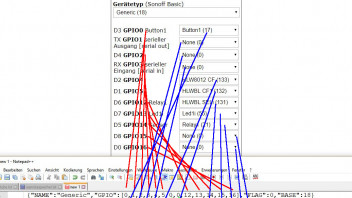
Mit der neuen "bin" Firmware.. hier zum runterladen.. (26.02.2019) kann man Button- lose Geräte jetzt "Resetten"
Nach dem Upgrade die Konsole öffnen und WifiConfig 7 eintippen.
Wenn kein Wlan besteht, tauchen die Geräte im Wlan auf.. Nach dem Verbinden der Geräte, kann man sie resetten. (192.168.4.1)
Also "überlegen" welche Geräte man so "aktiviert".. Wegen der Sicherheit.. Also bissel "überlegen.. 😁
Fehlersuche:
Konsole öffnen:
status 0
weblog 4
Standard:
weblog 2










